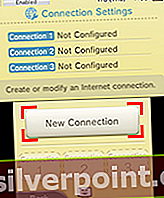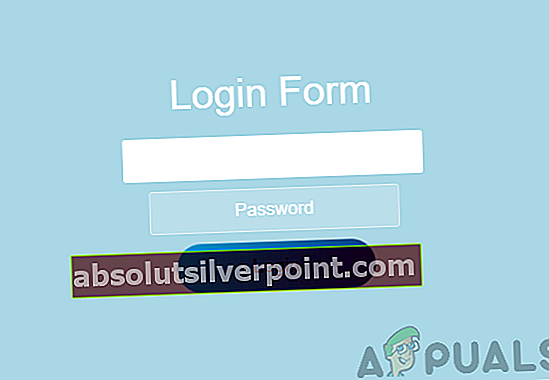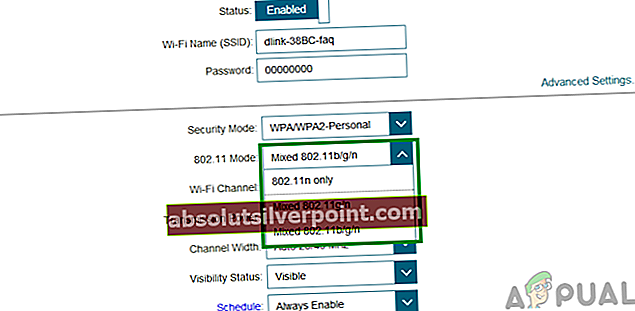Chyba 3ds 003-1101 je spôsobená pri problémoch s pripojením k sieti. Môže to byť problém so smerovačom alebo sieťovým adaptérom zabudovaným do 3D alebo to môže byť spôsobené serverom 3Ds. Môže sa to spustiť aj z dôvodu nekompatibility so špecifikáciou bezdrôtového pripojenia medzi smerovačom a Nintendo 3ds.

Čo spôsobuje chybu „Kód chyby 3ds 003-1101“?
Zistili sme, že základnými príčinami sú:
- Nesprávna konfigurácia siete:V niektorých prípadoch nemusí byť SSID alebo heslo pre internetové pripojenie zadané správne, kvôli čomu sa chyba spúšťa. To môže niekedy spôsobiť problém, keď sa zdá, že pripojenie k internetu bolo pripojené, ale v skutočnosti nie je prístup k internetu poskytovaný. Ak nebudete mať prístup na internet, môže to v konzole 3ds spôsobiť problém „Došlo k chybe“.
- Presmerovanie portu:Je možné, že niektoré porty, ku ktorým sa zariadenie pokúša získať prístup, sú zablokované alebo ešte neboli presmerované, kvôli čomu konzola čelí problémom pri pokuse o pripojenie k internetu. Je dôležité, aby boli všetky porty presmerované správne, aby bolo možné nadviazať internetové pripojenie. Porty používa zariadenie na vytvorenie komunikačného kanálu so svojimi servermi, čo je pre jeho funkciu veľmi dôležité.
- Režim 802.11:Ak smerovač vysiela na frekvencii, ktorá nie je konzolou rozpoznaná, chyba sa aktivuje. Existujú tri typy režimov 802.11, režim 802.11b, 802.11 ga režim 802.11n. Všetky majú rôznu úroveň zabezpečenia a rýchlosti, ale Nintendo rozpozná iba režim prenosu 802.11b a ak je smerovač nakonfigurovaný na iný prenos, zobrazí sa chyba.
Ako opraviť problémy so sieťovým pripojením 3DS alebo 2DS
1. Zmeňte konfiguráciu siete
Ak niektoré konfigurácie v konzole neboli vykonané presne, môže sa vyskytnúť táto chyba. Preto v tomto kroku zmeníme konfiguráciu siete. Pre to:
- V domovskej ponuke kliknite na "Systémové nastavenia" a vyberte „Nastavenia Internetu“.

- Klikni na „Nastavenia pripojenia“ tlačidlo a potom vyberte „Nové pripojenie“ možnosť.
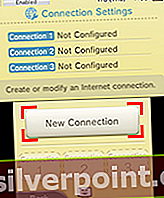
- Vyberte ikonu „Ručné nastavenie“ možnosť a vyberte možnosť „Vyhľadať prístup“ bodové tlačidlo.

- Vyberte názov bezdrôtového pripojenia a kliknite na „OK“.
- Zadajte podrobnosti o konfigurácii siete a kliknite na „Ok“ spojiť.
- Po nadviazaní spojenia skontrolovať aby sme zistili, či problém pretrváva.
2. Pošlite porty ďalej
Aby ste zariadeniu sprístupnili internet, budete musieť otvoriť určité porty. Toto je potrebné vykonať z hlavnej stránky smerovača a väčšina ľudí nemusí mať na vykonanie týchto úloh prístup k správnym nastaveniam. Preto sa odporúča kontaktovať vášho ISP a nechajte ich otvoriť nasledujúce porty pre váš smerovač:
Porty UDP: 442 - 445 a 28000 - 29500
Tiež ich prinútte povoliť UDP pripojenia a uistite sa, že umožňujú aj pripojenia typu UPnP, tieto spojenia sú veľmi užitočné pri nadväzovaní rýchlych a spoľahlivých spojení s hernými servermi, aby sa znížila latencia a zároveň sa zabezpečil plynulý zážitok.
3. Zmeňte bezdrôtový režim
Existujú tri typy režimov 802.11 podľa bezdrôtových štandardov, režim 802.11g, 802.11b a 802.11n. Konzola 3DS podporuje iba režim prenosu 802.11b / g a niektoré moderné bezdrôtové smerovače sú nakonfigurované na prenos iba v štandardoch 802.11n alebo 802.11g. Preto v tomto kroku zmeníme tento režim. Pre to:
- Zadajte svoj IP Zadajte adresu do prehľadávača a stlačte „Enter“.
Poznámka:Toto je obyčajne “192.168.1.1”, “192.168.10.1” alebo “192.168.1.2”.
- Prihláste sa na stránku pomocou svojho prihlasovacieho mena a hesla
Poznámka:Spravidla sa nachádza na zadnej strane smerovača.
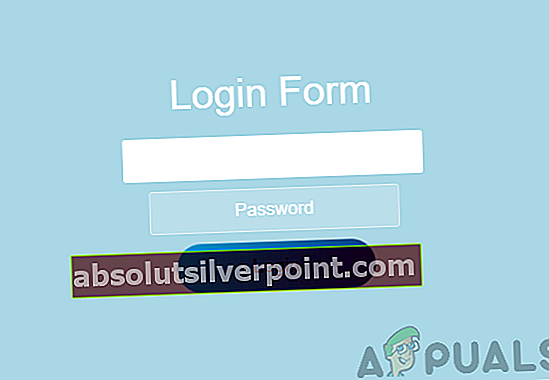
- Pretože teraz existuje veľa poskytovateľov internetových služieb a všetci majú rôzne stránky účtov, pozrite sa na stránku “802.11” nastavenia alebo možnosť, ktorá vám umožní toto nakonfigurovať.
- Zmeňte režim prenosu na „802.11b / g / n“ alebo k „802.11b / g“.
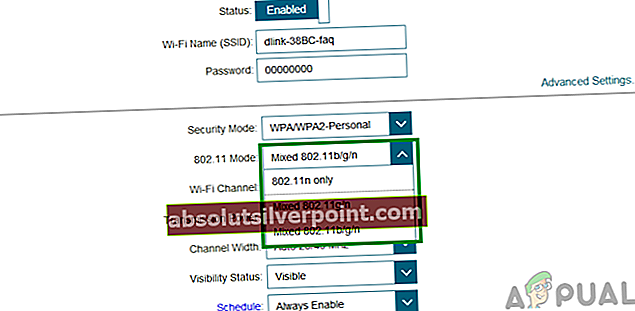
- Uložte svoje nastavenie a reštartujte router.
- Reštartovať konzolu a pokúste sa znova vytvoriť pripojenie.
- Skontrolujte či problém pretrváva